Page 1

Más
opciones
Nighthawk X4S
Router WiFi inteligente AC2600
Modelo R7800
Page 2
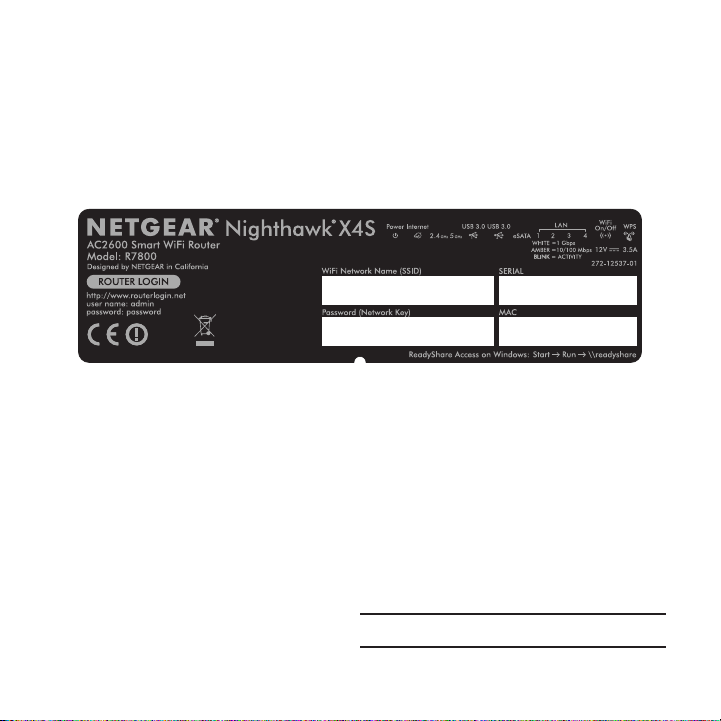
Nombre y contraseña de la red WiFi
El nombre de red WiFi (SSID) y la contraseña (clave de red) preasignados
son exclusivos del router, al igual que el número de serie. Ya que el router
utiliza automáticamente la seguridad WiFi, no tiene que configurarla. Los
detalles de la configuración WiFi aparecen en la etiqueta del router.
Le recomendamos que utilice la configuración WiFi preasignada para poder
acudir a la etiqueta del producto en caso de que olvide los datos. También
puede conectarse al router para modificar estos ajustes. Si lo hace, escriba
la nueva configuración WiFi y guárdela en un lugar seguro.
Si lo desea, puede anotar la configuración WiFi de la etiqueta del router
en este espacio para tenerla a mano. Si cambia la configuración WiFi
predeterminada, anótela aquí para tenerla como referencia y guarde este
folleto en un lugar seguro.
Nombre de red WiFi (SSID):
Clave de red (contraseña):
2
Page 3
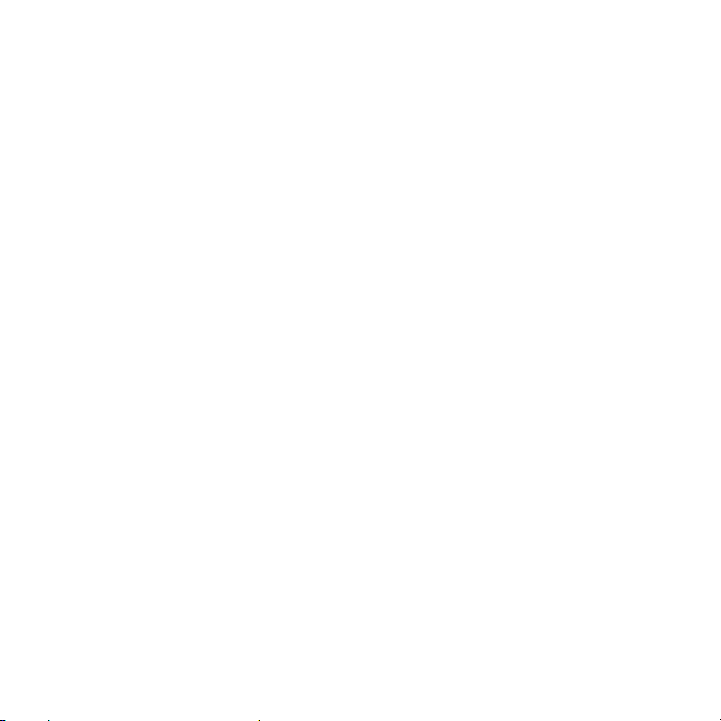
Conexión a la red WiFi
Puede utilizar Wi-Fi Protected Setup (WPS) o seleccionar la red WiFi del
router e introducir su contraseña.
Para conectarse a la red WiFi usando WPS
Si desea obtener ayuda acerca del botón WPS del ordenador o dispositivo
WiFi, consulte las instrucciones o la ayuda en línea que acompaña al ordenador
o dispositivo. Algunos ordenadores más antiguos puede que no utilicen WPS.
¾ Para conectarse a la red usando WPS:
1. Pulse el botón WPS del router de tres a cinco segundos.
El indicador WPS del router parpadeará en blanco.
2. Antes de que transcurran dos minutos, pulse el botón WPS de su ordenador
o dispositivo WiFi, o bien haga clic en el botón WPS que aparece en pantalla.
El indicador WPS del router se ilumina en blanco fijo cuando el
ordenador o el dispositivo WiFi se conecta al router.
3. Repita este proceso para añadir otros ordenadores o dispositivos WiFi.
3
Page 4
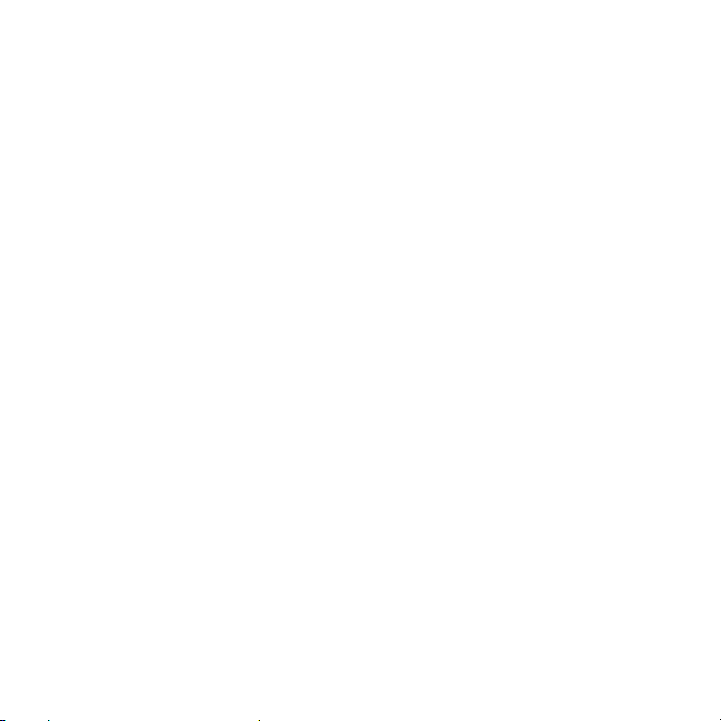
Para conectarse a la red WiFi usando la
configuración WiFi del router
Utilice el nombre y la contraseña de la red WiFi del router para conectar su
ordenador o dispositivo WiFi a esta red a través de WiFi. Si no ha cambiado
el nombre o la contraseña de la red WiFi del router, utilice el nombre y la
contraseña de red WiFi preasignados que se aparecen en la etiqueta del router.
¾ Para seleccionar la red e introducir la contraseña:
1. En el ordenador o dispositivo WiFi, abra el administrador de conexión
WiFi que gestiona las conexiones WiFi.
El administrador de conexión WiFi buscará redes WiFi en su área.
2. Busque y seleccione el nombre de la red WiFi (SSID) del router.
El SSID se encuentra en la etiqueta del router.
3. Escriba la contraseña del router (o la contraseña personalizada, si la
cambió) y haga clic en el botón Connect (Conectar).
La contraseña se encuentra en la etiqueta del router.
4. Repita los pasos del 1 al 3 para añadir otros ordenadores o dispositivos
WiFi.
4
Page 5
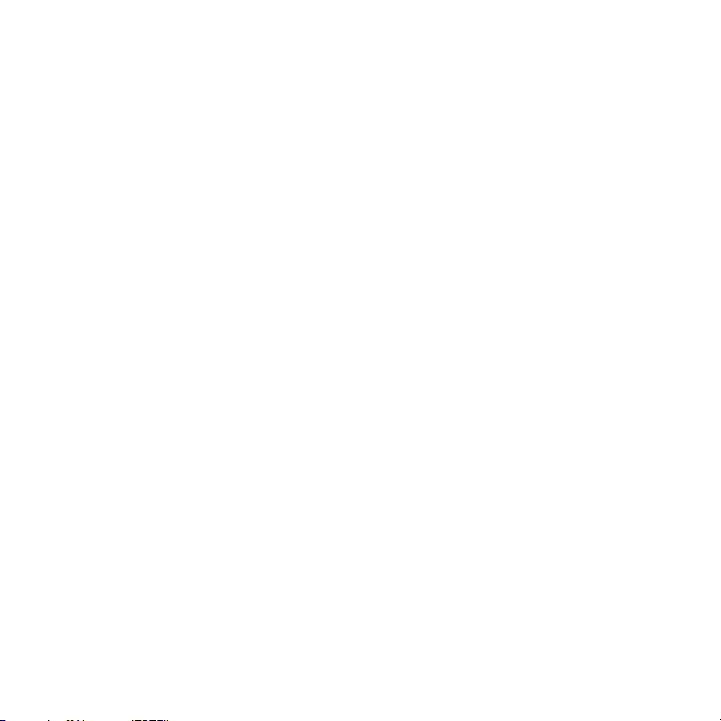
Consulta o cambio de la configuración
del router
Tras utilizar el asistente de instalación de NETGEAR para configurar el router,
puede conectarse a él para consultar o realizar cambios en los ajustes.
Inicio de sesión en el router
¾ Para iniciar sesión en el router:
1. Conecte un ordenador o dispositivo WiFi al router.
Puede conectarse usando una conexión por cable o una conexión WiFi:
• Para conectarse mediante una conexión por cable, utilice un
cable Ethernet (no incluido) para conectar el puerto Ethernet del
ordenador a un puerto Ethernet del router.
• Para conectarse mediante una conexión WiFi, localice el nombre
y la contraseña de red WiFi preasignados que encontrará en la
etiqueta del router. Abra el administrador de conexión WiFi desde
un ordenador o dispositivo WiFi, localice el nombre de red WiFi del
router y utilice la contraseña de este para conectarse.
2. Abra un navegador web y vaya a www.routerlogin.net.
Se abrirá una ventana de inicio de sesión.
3. Introduzca admin como nombre de usuario y password como contraseña.
Aparece la página de inicio BASIC (Básico).
5
Page 6

Cambio del nombre de red WiFi y la contraseña
El nombre y la contraseña de red WiFi (SSID) preestablecida se encuentran
en la etiqueta del router. Si desea cambiar el nombre y contraseña de red
WiFi del router, inicie sesión en el router.
¾ Para cambiar el nombre de red WiFi y la contraseña del router:
1. Abra un navegador web en un ordenador o dispositivo WiFi conectado
a la red y vaya a www.routerlogin.net.
Se abrirá una ventana de inicio de sesión.
2. Introduzca el nombre de usuario y la contraseña del router.
El nombre de usuario predeterminado es admin y la contraseña es
password. Utilice las credenciales predeterminadas si no las ha cambiado.
Aparece la página de inicio BASIC (Básico).
3. Seleccione Wireless (Conexión inalámbrica).
Se mostrará la página de configuración inalámbrica.
4. Para cambiar el nombre de red WiFi (SSID), introduzca otro nombre en
el campo Name (SSID) [Nombre (SSID)].
5. Para cambiar la contraseña WiFi, introduzca una nueva contraseña en
el campo Password (Network Key) [Contraseña (clave de red)].
6. Haga clic en el botón Apply (Aplicar).
La configuración se ha guardado.
6
Page 7

Cambio de la contraseña de administración
¾ Para modificar la contraseña de administración:
1. Abra un navegador web en un ordenador o dispositivo WiFi conectado
a la red y vaya a www.routerlogin.net.
Se abrirá una ventana de inicio de sesión.
2. Introduzca admin como nombre de usuario y password como contraseña.
Aparece la página de inicio BASIC (Básico).
3. Seleccione ADVANCED > Administration > Set Password
(Avanzado > Administración > Establecer contraseña).
Aparecerá la página para establecer la contraseña.
4. Escriba la contraseña antigua e introduzca dos veces la nueva contraseña.
5. Para poder recuperar la contraseña, seleccione la casilla de verificación
Enable Password Recovery (Activar recuperación de contraseña).
Le recomendamos que active la recuperación de contraseñas.
6. Seleccione dos preguntas de seguridad e indique las respuestas.
7. Haga clic en el botón Apply (Aplicar).
La configuración se ha guardado.
7
Page 8

Recuperación de la contraseña de administración
olvidada
La contraseña predeterminada del usuario administrador es password. Si
ha modificado la contraseña y ha activado la función de recuperación de
contraseña, podrá recuperarla.
¾ Para recuperar una contraseña de administración olvidada:
1. Abra un navegador web en un ordenador o dispositivo WiFi conectado
a la red y vaya a www.routerlogin.net.
Se abrirá una ventana de inicio de sesión.
2. Haga clic en el botón Cancel (Cancelar).
Si la recuperación de contraseña está activada, se le pedirá que
introduzca el número de serie del router. El número de serie se
encuentra en la etiqueta del router.
3. Introduzca el número de serie del router.
4. Haga clic en el botón Continue (Continuar).
Aparecerá una página solicitando las respuestas a sus preguntas de
seguridad.
5. Introduzca las respuestas a sus preguntas de seguridad.
6. Haga clic en el botón Continue (Continuar).
Aparece una página con la contraseña recuperada.
7. Haga clic en el botón Login again (Volver a iniciar sesión).
Se abrirá una ventana de inicio de sesión.
8. Inicie sesión en el router con la contraseña recuperada.
8
Page 9

Acceso a un dispositivo USB en la red
ReadySHARE le permite acceder y compartir un dispositivo de
almacenamiento USB conectado a algún puerto USB del router (si el
dispositivo USB utiliza controladores especiales, no será compatible).
¾ Para acceder al dispositivo de almacenamiento USB desde
un ordenador Windows:
1. Conecte el dispositivo de almacenamiento USB al puerto USB del router.
Pueden transcurrir hasta dos minutos antes de que el dispositivo de
almacenamiento USB esté listo para compartir.
2. En un ordenador Windows conectado a la red, seleccione Start > Run
(Inicio > Ejecutar), introduzca \\readyshare en el cuadro de diálogo y
haga clic en el botón OK (Aceptar).
Se mostrarán en una ventana los archivos y las carpetas del dispositivo.
9
Page 10

¾ Para acceder a un dispositivo de almacenamiento USB
desde un Mac:
1. Conecte el dispositivo de almacenamiento USB al puerto USB del router.
Pueden transcurrir hasta dos minutos antes de que el dispositivo de
almacenamiento USB esté listo para compartir.
2. En un Mac conectado a la red, inicie Finder y, a continuación,
seleccione Go > Connect to Server (Ir > Conectar con el servidor).
Aparece la ventana Connect to server (Conectar con el servidor).
3. Introduzca smb://readyshare en el campo Server Address
(Dirección del servidor) y haga clic en el botón Connect (Conectar).
4. Cuando se le solicite, seleccione el botón de radio Guest (Invitado).
5. Si ha configurado un control de acceso en el router y ha permitido
que su Mac acceda a la red, seleccione el botón de radio Registered
User (Usuario registrado) y escriba admin en el campo de nombre y
password en la contraseña.
Para obtener más información sobre el control de acceso, consulte el
manual del usuario, disponible online en downloadcenter.netgear.com
o a través del enlace en la interfaz de usuario del router.
6. Haga clic en el botón Connect (Conectar).
Se mostrarán en una ventana los archivos y las carpetas del dispositivo.
10
Page 11

Copias de seguridad con ReadySHARE Vault
El router incluye software gratuito de copia de seguridad para todos los
equipos Windows de su casa. Conecte una unidad de disco duro USB
(HDD) al puerto USB del router para crear copias de seguridad de forma
automática, centralizada y continua.
Nota: Los siguientes sistemas operativos son compatibles con ReadySHARE
Vault: Windows XP SP3, Windows 7, Windows 8, Windows 8.1 y Windows 10.
¾ Para realizar una copia de seguridad de su ordenador
Windows:
1. Conecte la unidad de disco duro USB a un puerto USB del router.
2. Descargue ReadySHARE Vault de netgear.com/readyshare e instálelo
en cada ordenador Windows.
3. Abra ReadySHARE Vault.
Aparecerá la pantalla del panel ReadySHARE.
4. Utilice el panel o la pestaña Backup (Copia de seguridad) para
configurar y ejecutar las tareas de copia de seguridad.
11
Page 12

Impresión inalámbrica con ReadySHARE
Printer
La impresora ReadySHARE le permite conectar una impresora USB al
puerto USB del router e imprimir de forma inalámbrica.
¾ Para configurar la función de impresión de ReadySHARE:
1. Conecte la impresora USB a un puerto USB del router con un cable de
impresora USB.
2. En cada ordenador que comparta la impresora, haga lo siguiente:
a. Instale el software del controlador de impresora USB software
actualizado (disponible en la página del fabricante de la impresora).
b. Descargue la aplicación NETGEAR USB Control Center desde
netgear.com/readyshare e instálela.
c. Seleccione el idioma.
3. Si se le solicita, seleccione la impresora y haga clic en el botón
Connect (Conectar) en cada ordenador.
Cuando haya conectado el primer ordenador, el estado cambiará a
Manually connected by xxx (Conectado manualmente por).
En cada ordenador, cuando complete el paso 3, se mostrará el estado
de la impresora como disponible.
12
Page 13

Más características Premium
El router le permite realizar las siguientes acciones entre otras:
• Reproducir música desde un dispositivo de almacenamiento USB con el
servidor de iTunes.
• Establecer una conexión de servicio VPN segura con la red doméstica.
• Crear un servidor FTP personal con una URL personalizada.
Servidor de iTunes
El servidor de iTunes le permite reproducir música con iTunes en su equipo
Windows o Mac, o con la aplicación Apple Remote en su iPhone o iPad
desde un dispositivo de almacenamiento USB conectado a un puerto USB
del router. También puede usar la aplicación Apple Remote desde un iPhone
o iPad para reproducir música en cualquier dispositivo AirPlay, como Apple
TV o receptores compatibles con AirPlay.
Para configurar el servidor de iTunes del router para que reproduzca música
en un ordenador Windows o Mac, debe configurar el uso compartido
doméstico.
Para configurar que el servidor de iTunes del router reproduzca música en
el iPhone o iPad, debe descargar la aplicación Apple Remote.
Para obtener más información sobre la configuración del servidor de iTunes,
consulte el manual del usuario, disponible online en downloadcenter.netgear.com
o a través del enlace en la interfaz de usuario del router.
13
Page 14

Servicio VPN
El servicio VPN le permite acceder de forma remota a su red doméstica
mediante una conexión segura. Después de configurar el servicio VPN,
podrá utilizar la VPN para acceder a la unidad USB y multimedia del router,
así como para acceder a su servicio de Internet en casa. Para configurar el
servicio VPN, siga estos pasos avanzados:
1. Especifique el servicio VPN.
2. Instale el software OpenVPN en su ordenador.
3. Utilice un túnel VPN.
Estos pasos se explican en detalle en el manual del usuario, disponible
online en downloadcenter.netgear.com o a través del enlace en la interfaz
de usuario del router.
14
Page 15

Servidor FTP personal
Con su URL gratuita personalizada, puede utilizar el FTP para acceder a la
red cuando no esté en casa a través del servicio de DNS dinámico. Para
configurar el servidor FTP, siga estos pasos avanzados:
1. Regístrese para obtener una cuenta de servicio gratuito de DNS
dinámico de NETGEAR (DDNS).
2. Proporcione la configuración de la cuenta al router.
3. Conecte un disco duro USB al router y configure el acceso FTP a través
de Internet.
Estos pasos se explican en detalle en el manual del usuario, disponible
online en downloadcenter.netgear.com o a través del enlace en la interfaz
de usuario del router.
15
Page 16

Soporte
Gracias por comprar este producto NETGEAR. Visite www.netgear.com/support para
registrar el producto, obtener ayuda, acceder a las últimas descargas y manuales del
usuario, así como para unirse a la comunidad. NETGEAR le recomienda que utilice solo
los recursos del soporte técnico oficial de NETGEAR.
Marcas comerciales
© NETGEAR, Inc., NETGEAR y el logotipo de NETGEAR son marcas comerciales
registradas de NETGEAR, Inc. Cualquier marca comercial distinta a NETGEAR que se
utilice, se usa únicamente a modo de referencia.
Cumplimiento normativo
Para consultar la declaración de conformidad de la UE actual, visite:
http://support.netgear.com/app/answers/detail/a_id/11621/.
Para consultar la información de cumplimiento normativo, visite:
http://www.netgear.com/about/regulatory/.
Consulte el documento de cumplimiento normativo antes de conectar la fuente de
alimentación.
NETGEAR, Inc.
350 East Plumeria Drive
San José, CA 95134, EE. UU.
Enero de 2016
